
在工程图中可以标注特征的形位公差,同时可以为同一要素添加不同类型的形位公差。
形位公差符号可以在工程图、零件、装配体或者草图中的任何地方进行标注,可以显示引线或者不显示引线,并可以附加符号于尺寸线上的任何地方。
单击【注解】选项卡中的 【形位公差】按钮,或者选择菜单栏中的【插入】|【注解】|【形位公差】命令,系统弹出【形位公差】对话框,如图9-107所示同时在图纸区域弹出形位公差的【属性】对话框,如图9-108所示。形位公差符号的【属性】对话框可以根据所选的符号而提供各种选项,但是只有那些适用于所选符号的属性才可以使用。对话框中,各选项的含义如下:
【形位公差】按钮,或者选择菜单栏中的【插入】|【注解】|【形位公差】命令,系统弹出【形位公差】对话框,如图9-107所示同时在图纸区域弹出形位公差的【属性】对话框,如图9-108所示。形位公差符号的【属性】对话框可以根据所选的符号而提供各种选项,但是只有那些适用于所选符号的属性才可以使用。对话框中,各选项的含义如下:
 材料条件:可以选择需要插入的材料条件。
材料条件:可以选择需要插入的材料条件。
 符号:选择要插入的符号。
符号:选择要插入的符号。
 高度:输入投影公差数值。
高度:输入投影公差数值。
 公差1、公差2:输入公差数值。
公差1、公差2:输入公差数值。
 主要、第二、第三:输入基准名称与材料条件符号。
主要、第二、第三:输入基准名称与材料条件符号。
 框:在形位公差符号中生成额外框格。
框:在形位公差符号中生成额外框格。
 组合框:组合两个或者多个框格的符号。
组合框:组合两个或者多个框格的符号。
 介于两点之间:如果公差数值适用于两个点或者实体之间的测量,在框中键入点的标号。
介于两点之间:如果公差数值适用于两个点或者实体之间的测量,在框中键入点的标号。
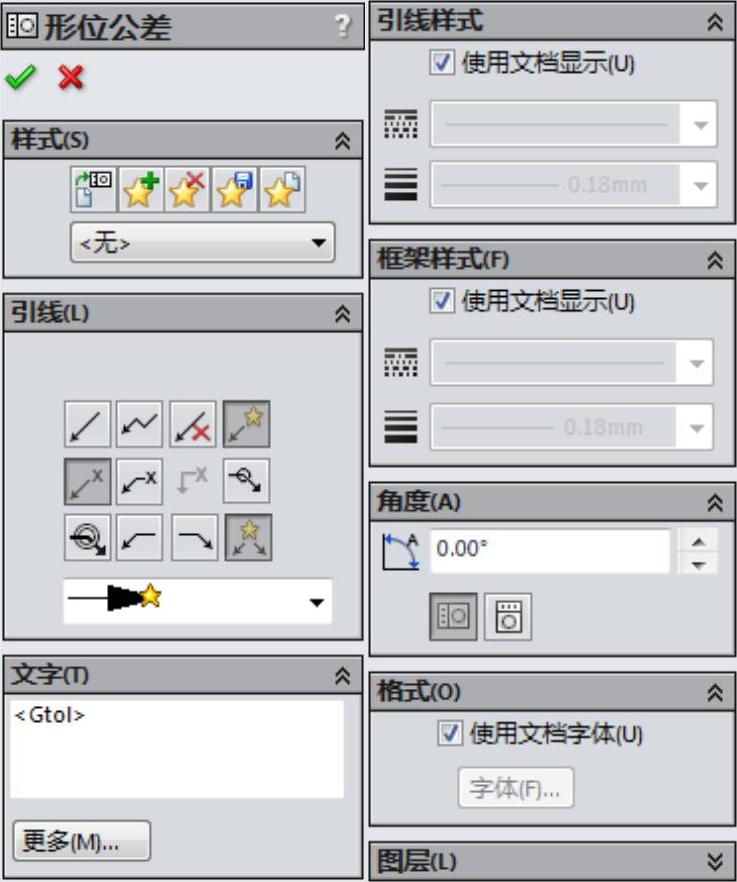 (www.daowen.com)
(www.daowen.com)
图9-107 【形位公差】对话框
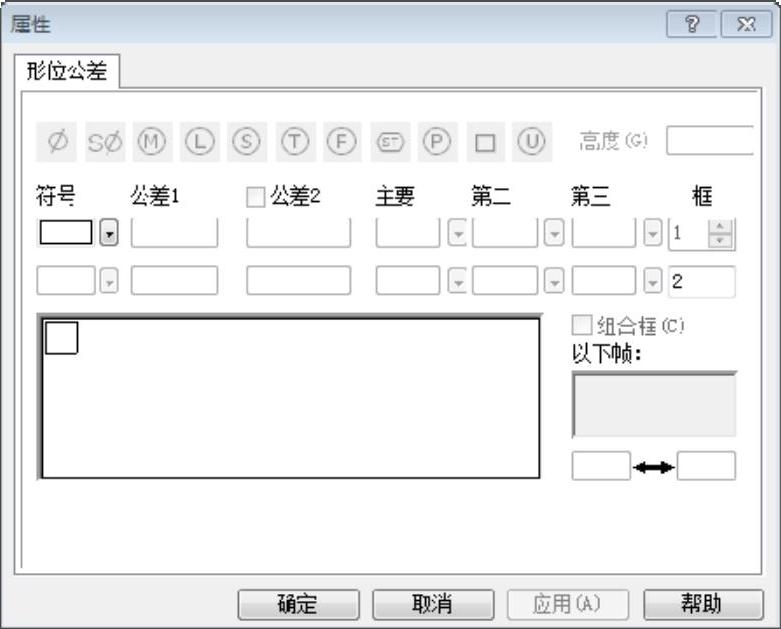
图9-108 【属性】对话框
在我国的国家标准中规定了14种形位公差的项目特征和符号,见表9-1。
表9-1 形位公差的项目特征和符号
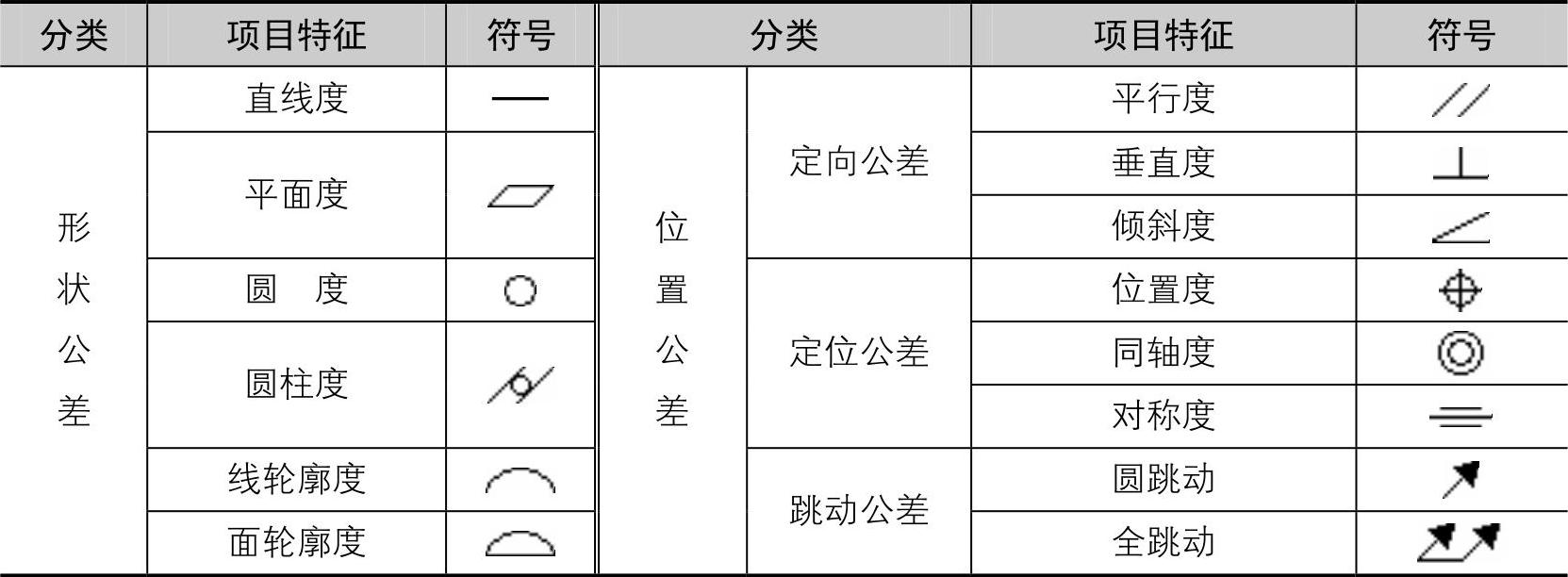
【课堂举例9-16】添加形位公差
01打开素材库中的“第9章/9-16形位公差.slddrw”文件,如图9-109所示。
02单击【注解】选项卡中的 【形位公差】按钮,或者选择菜单栏中的【插入】|【注解】|【形位公差】命令,系统弹出【形位公差】对话框,同时在图纸区域弹出形位公差的【属性】对话框。
【形位公差】按钮,或者选择菜单栏中的【插入】|【注解】|【形位公差】命令,系统弹出【形位公差】对话框,同时在图纸区域弹出形位公差的【属性】对话框。
03在【属性】对话框中,选择需要标注的形位公差符号,输入公差数值。
04在图纸区域拖动光标指针至需要的位置添加标注的位置,单击鼠标左键放置形位公差符号,可以根据需要单击多次以放置多个符号,单击【确定】按钮,完成添加形位公差,如图9-110所示。
免责声明:以上内容源自网络,版权归原作者所有,如有侵犯您的原创版权请告知,我们将尽快删除相关内容。






